¿Quieres saber cómo utilizar las imágenes de referencia de Midjourney ? Este artículo es para ti si estás cansado de ver fotos de Midjourney que no cumplen con tus expectativas.

Puede utilizar sus imágenes como imágenes de referencia en Midjourney AI para ayudarlo a crear las imágenes que desee.
En esta breve lección, le guiaremos en el uso de fotografías de referencia en Midjourney para crear imágenes que se adapten a sus gustos y estilos. Antes de agregar sus sugerencias, descubrirá las mejores prácticas para publicar o conectar fotos en Discord .
¡Ahora comencemos!
Create Amazing Websites
Con el mejor generador de páginas gratuito Elementor
Empezar ahoraUtilice imágenes de referencia en mitad del viaje
Antes de comenzar el tutorial, si es nuevo en Midjourney, consulte nuestra publicación sobre cómo crear imágenes de IA con MidJourney de forma gratuita .
Puede resultar útil utilizar una imagen de referencia en Midjourney. Al incluir una imagen de referencia con su pregunta escrita, le brinda a Midjourney acceso inmediato a inspiración visual.
En la generación final, este contexto adicional ayuda a la IA a comprender su intención con mayor precisión.
Por lo tanto, los resultados a mitad del viaje están más en línea con sus expectativas iniciales.
Las imágenes de referencia mejoran el trabajo de Midjourney de varias maneras significativas:
- Armonizar esquemas de color y estilos.
- Dirección de obras y temas preparados.
- Replicar características menores que el mensaje podría pasar por alto
Para cargar y utilizar fotografías de referencia en Midjourney para darle forma a sus imágenes según su estilo, simplemente siga estos tres sencillos pasos:
Paso 1: sube la imagen de referencia a Discord
Elija primero la imagen que desea utilizar como guía. Cualquier imagen que te atraiga o respalde la noción que tienes en mente podría servir como esto. Sin embargo, confirme que la imagen esté en formato PNG o JPG.
Por ejemplo, utilizaremos la siguiente imagen como referencia en este tutorial:

Es hora de subirlo al canal Midjourney Discord ahora. Para acceder a la barra de texto donde normalmente escribe sus indicaciones y mensajes, abra Discord.
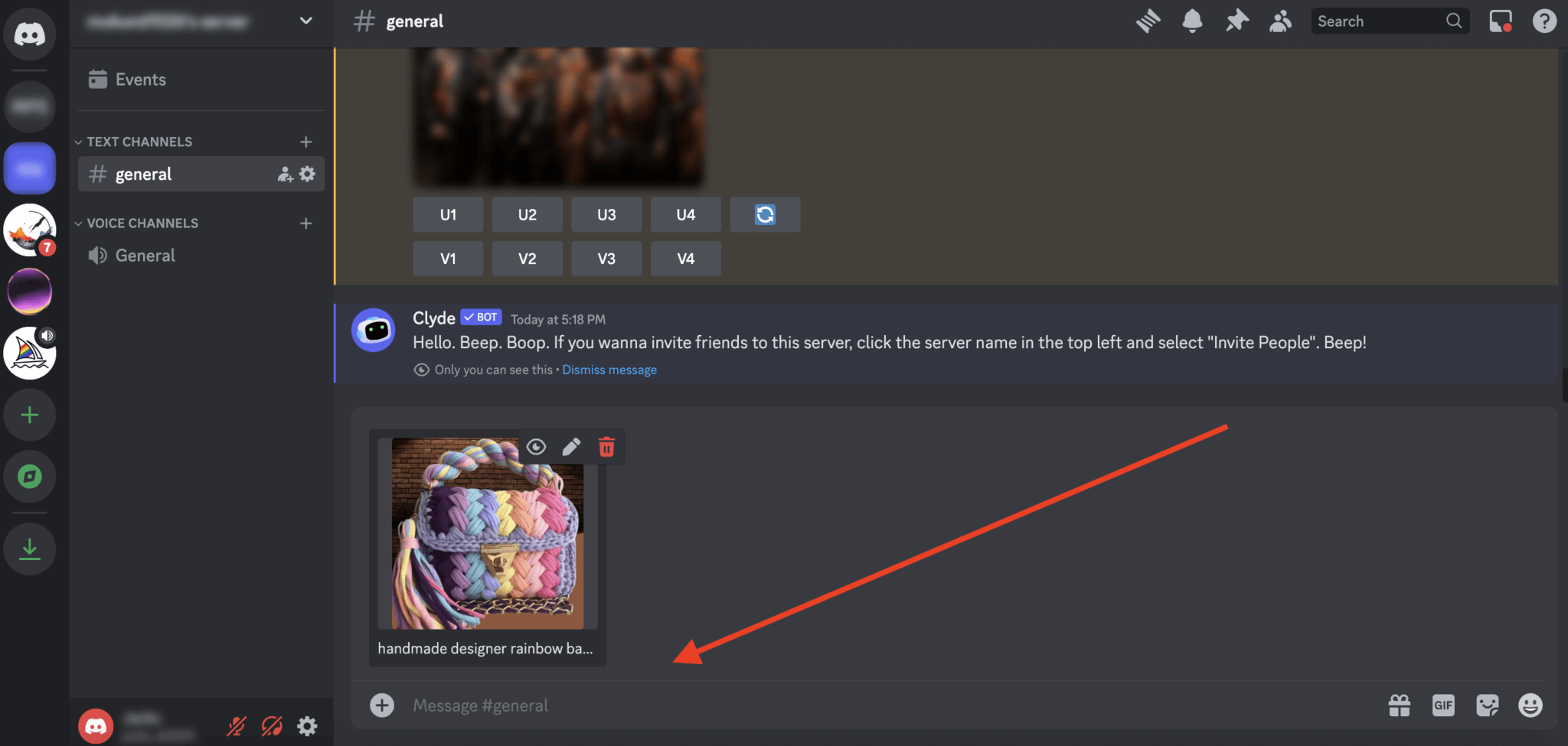
Esta barra tiene un pequeño signo más (+) al lado. Para encontrar la ubicación de la imagen deseada, haga doble clic en este ícono para iniciar su explorador de archivos, viaje hasta él, selecciónelo y presione Enter.
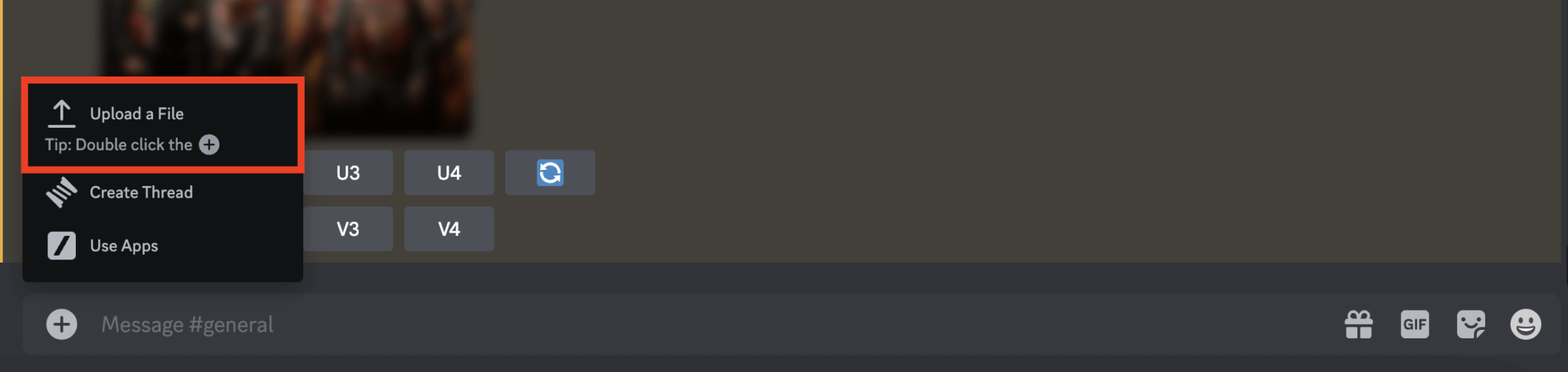
Tu imagen se carga en Discord con esta acción. Como alternativa, puedes arrastrar y soltar la imagen en el campo de texto de Discord. Sin embargo, asegúrese de que no se haya escrito ningún comando de Midjourney o /imagine , ya que esto impedirá que la imagen se cargue correctamente.
Paso 2: Copiar la URL de la imagen de referencia
Obtener la URL de la imagen es el siguiente paso después de cargar su imagen en Discord.
Dependiendo de si estás usando la aplicación móvil Discord o una PC, este procedimiento varía ligeramente. Simplemente haga clic en la imagen cargada en el escritorio y seleccione Abrir en el navegador en el menú.
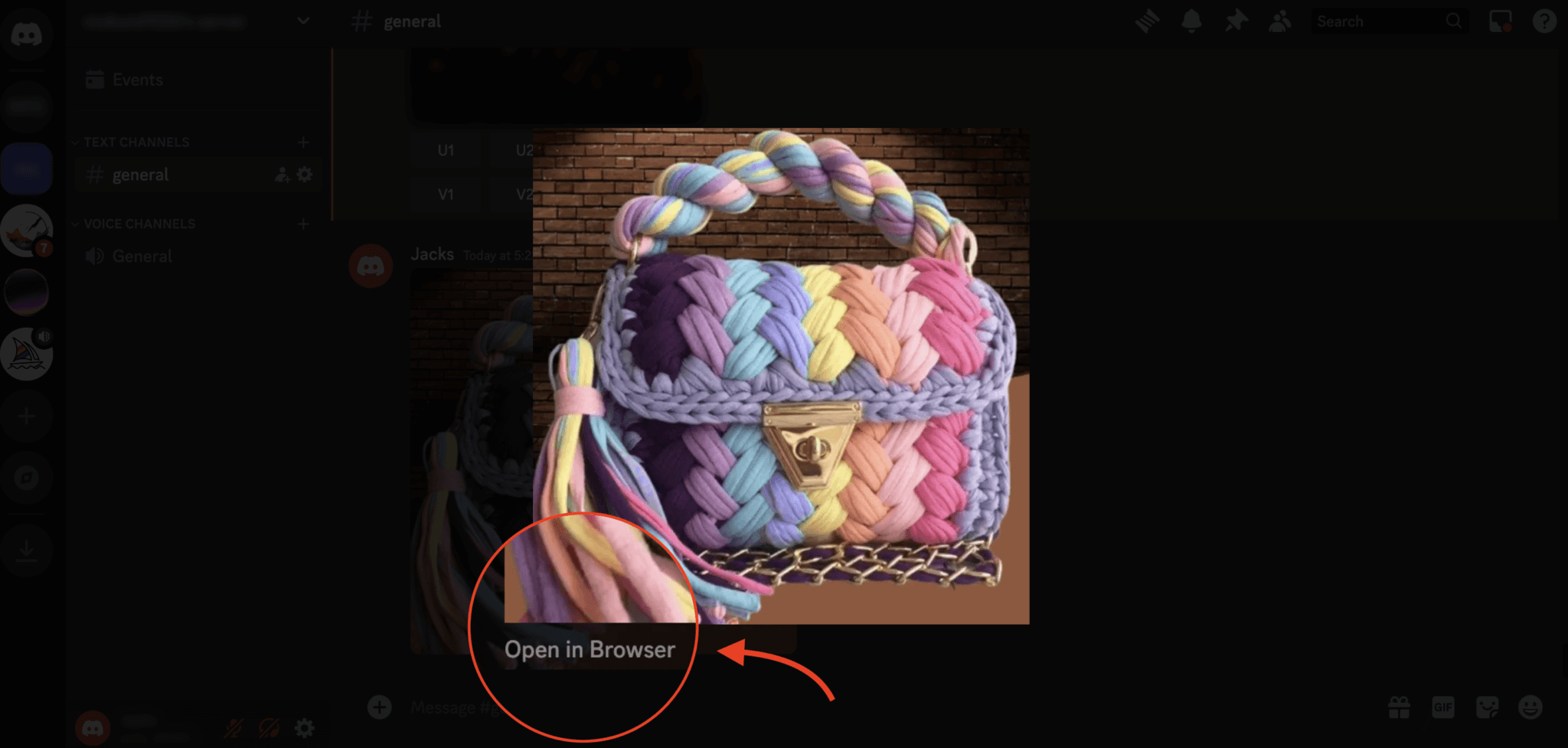
Esto abre una nueva pestaña en su navegador con la imagen.
Después de eso, asegúrese de que la URL termine en.jpg o.png copiándola desde la barra de direcciones. Si mantienes presionada la imagen cargada mientras usas la aplicación móvil, podrás elegir Copiar enlace multimedia.
Este enlace es crucial ya que se utilizará para especificar qué imagen debe usar Midjourney como guía cuando ingresa un mensaje.
Paso 3: uso de la imagen de referencia a mitad del viaje
Ahora que ha obtenido la URL de la imagen, puede comenzar el procedimiento de mitad del viaje.
Regresa a Discord e ingresa /imagine en el campo de texto. El bot Midjourney se activa con este comando. Pega la URL copiada de la imagen junto a /imagine después de escribirla.

Este es un paso crucial ya que le dice a Midjourney que tiene la intención de utilizar la imagen adjunta como modelo para la obra de arte que producirá.
Después de pegar la URL de la imagen en el cuadro de texto /imagine , escriba su mensaje como se ve en la imagen a continuación.

Presione Entrar una vez que esté satisfecho con su mensaje. Luego, según su configuración de indicaciones, Midjourney comenzará a producir fotografías que se parecen a su foto de referencia pero que tienen nuevos giros e interpretaciones.
Aquí está el mensaje que utilizamos en este caso:
https://ourimageurl professionally captured photograph of a bag, brand photography, in the style of Patrick Demarchelier, --ar 3:2 --iw 2 --v 5.2Como queríamos que nuestra imagen de IA generada se pareciera mucho a nuestra imagen de referencia, establecimos el peso de la imagen, o --iw , en 2.
Estas son las generaciones que obtuvimos utilizando nuestro elegante bolso de lana hecho a mano como imagen de referencia.
Aquí está la imagen 1.

Y aquí está la imagen 2.

Eso es todo; felicitaciones; Ahora sabes cómo utilizar las fotografías de referencia de Midjourney para crear imágenes que coincidan con tus referencias.
Este consejo de Midjourney es muy útil para cualquiera que quiera producir fotografías con un estilo particular en lugar de hacerlo al azar.
Terminando
Para decirlo brevemente, una de las mejores maneras de incorporar el estilo deseado en su imagen final es usar su foto como referencia en Midjourney .
Siguiendo las instrucciones anteriores, esperamos que puedas ayudar a Midjourney a crear obras de arte creativas que complementen tu foto original.





